Lenovoのビジネスデスクトップの新シリーズで、「Neo」と言う名称のデスクトップになります。
カテゴリ的にはThinkCentre Mシリーズに該当するシリーズの様ですが、Mシリーズから一回り小さくなった筐体です。
ちなみに第3世代を表す「Gen 3」と言う名称ですが、Gen 2やGen 1は発見できませんでした。英語では「Neo 50s」として発表されているので、日本だけGen 3と付いたかもしれませんね。
最新のインテル12世代CPUを搭載したパワフルな性能で、7.4Lと小さな筐体ですが、ある程度の拡張性もあるのでカスタマイザーにも嬉しい機種です。
購入機種はIntel Core i3-12100、メモリ8GB、SSD 256GBです。
・ホワイトクリスマスおすすめタブレット
・Lenovo Yogaセール情報→期間限定価格で販売中!
・週末セール(土日開催)
・新着セール情報
Contents
ThinkCentre Neo 50s Small Gen 3のスペックレビュー
| CPU | Pentium Gold G7400 Core i3-12100/12300 Core i5-12400/12500/12600 Core i7-12700 Core i9-12900 |
|---|---|
| メモリ | 最大64GB |
| ストレージ | 最大 SSD+HDD |
| グラフィックス | 内蔵グラフィックス |
| OS | Windows 11 |
| 無線 | Wi-Fi 6/5、Bluetooth搭載可能 |
| 有線 | ギガビットイーサネット |
| 光学ドライブ | 搭載可能 |
| 内蔵スピーカー | 搭載可能 |
| セキュリティ | TPM 2.0、Smart USB Protection、指紋センサーなど搭載可能 |
| 寸法(幅×奥行×高さ) | 100×274.8×308㎜ |
| 重さ | 最大4.5㎏ |
| 電源 | 180W/260W |
| 価格 | 6.3万円~ |
<性能評価>
パソコンの頭脳であるCPUには最新のインテル12世代が搭載で、かなり高性能です。Core i5も11世代のCore i9に近い性能で、Core i7に至っては11世代Core i9よりも40%ほど高い性能になっています。
また、12世代CPUはWindows 11に最適化されているので、より快適に使える仕様になっています。
メモリはDDR4-3200MHzが搭載で、最大64GBにできます。ただし、インテル12世代CPUは最新のDDR5に対応しているので、DDR4搭載と言うのはちょっとしたマイナスポイントですね。
ストレージは最大でHDD SATAとSSD PCIe NVMeが搭載でき、PCIe NVMeはPCIe 3.0か4.0が選べます。
無線はモデルによっては「なし」なので、カスタマイズからWi-Fiを選んで追加します。また、Wi-Fi無しモデルはBluetoothもないので結構困ることが多くあると思います(体験談)。ただし、ギガビットイーサネットは標準搭載です。
電源は180Wか260Wが選べます。ちょっとでも高い性能が欲しい場合は、260Wを選んだ方が良いです。
拡張性も少しあり、PCI Expres ×16と×1が1つずつ空いており、Low Profileも搭載可能です。
総合的に見て、メモリがDDR4と言うのがちょっと残念ですが、インテル12世代CPUにPCIe 4.0搭載、Wi-Fi 6も搭載可能なので高性能機種になり、拡張性も少しあるのでライトカスタマイザーにも使いやすい機種ですね。
企業が購入した場合でも簡単にメモリやストレージの増設ができるので、コスト削減にもなると思います。
旧モデルとの比較
 <左/本機種・右/M70s Small Gen 2>
<左/本機種・右/M70s Small Gen 2>
Neoは新シリーズなので正確に言うと旧モデルはありませんが、ThinkCentre M70s Small Gen 2が一番近いと思うので、比較します。(メモリ・SSD・バッテリーは最大値)
| 本機種 | M70s Small Gen 2 | |
| CPU | Pentium Gold G7400 Core i3-12100/12300 Core i5-12400/12500/12600 Core i7-12700 Core i9-12900 |
Core i3-10100 Core i5-10400 Core i7-10700 |
| メモリ | 64GB | 128GB |
| ストレージ | HDD+SSD | HDD x2+SSD |
| 通信 | Wi-Fi 6/5/なし ギガビットイーサネット |
|
| 電源 | 180W/260W | 180/260/380W |
| 重量 | 4.5㎏ | 5.3㎏ |
| 価格 | 6.3万円~ | 6.3万円~ |
プロセッサーの性能を表すPassmarkスコアです。
Passmarkスコア
オレンジ色・・・本機種 青・・・比較
| Core i9-12900 | |
|---|---|
| Core i7-12700 | |
| Core i5-12600 | |
| Core i5-12500 | |
| Core i5-12400 | |
| Core i7-10700 | |
| Core i3-12300 | |
| Core i3-12100 | |
| Core i5-10400 | |
| Core i3-10100 | |
| Pentium Gold G7400 |
Passmarkスコアをみたら一目瞭然ですが、性能がかなり上がっていますね。旧モデルはなぜだか11世代CPUを搭載しなかったので10世代になり、本機種は2世代新しい12世代になっています。
また、筐体がよりコンパクトになり、最大重量も下がっています。左側面に排気口が追加されたので、エアフローがより良くなっていると思います。
ただし、旧モデルはメモリが最大128GBでしたが、本機は64GBです。
ThinkCentre Neo 50s Small Gen 3の特徴

個人的にですが、Neoは「低価格ビジネスモデルのLenovoシリーズ」を思い起こさせる外観だと思います。
筐体は他のThinkCentreの様に重厚な造りでなく、指で軽く叩くとちょっと安っぽい音がします。
寸法は、
幅100㎜(≒名刺の長辺/91㎜)
奥行274.8㎜(≒千円札2枚分/300㎜)
高さ308㎜(≒千円札2枚分/300㎜)
とほぼ同じになり、約7.4Lとコンパクトですね。重さもたったの4.5㎏なので、設置もしやすいです。

ここまでコンパクトだと排熱処理具合が気になると思うし、特にインテル12世代は発熱がすごいと言われていますが、Cinebench R23(CPUをフルパワーで使うベンチマーク)をやっている時もちょっと暖かいくらいで、そんなに熱くなりませんでした。
側面にある通気口が、しっかり働いていると思います。
ただし、Cinebench計測時は最大77dBほどの騒音で、ちょっとうるさかったです。(70dBはエアコンの風量を最大にしたくらい。もしくはゲーミングPCがうなっているくらい)
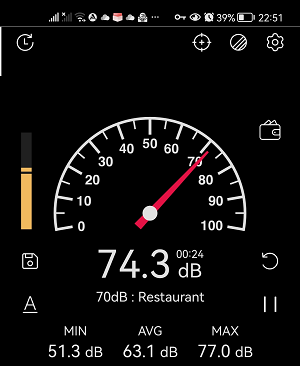
まぁ、CinebenchほどCPU性能をフルに使うことはあまりないと思うので、ほとんどの人はここまでの騒音を聞くことはないと思います。

レノボ独自のICE 5.0(インテリジェント・クーリング・エンジン)と言う機能を搭載しており、消費電力を抑えつつパフォーマンスを最大化するそうです。前世代のThinkCentreと比べ、年間40kwh以上の電力削減を実現したとのことです。

右側面には排気口はありません。左側だけですね。

旧モデルは横に置いても使いやすいように側面にもゴム足が付いていましたが、本機には縦置きの時のみゴム足があります。

ゴム足は山なりになっていて、左右には動かしやすく、前後には動かしにくいです。安定していますね。
インターフェイスが豊富
こんなに小さな筐体ですが、インターフェイスはかなり豊富です。

1. オプティカルドライブ (カスタマイズから追加/削除可能)
2. 電源ボタン
3. マイク入力
4. マイク入力/ヘッドフォン出力コンボ ジャック
5. USB-C 3.2 Gen1
6. USB-A 3.2 Gen1×2

7. ライン出力
8. HDMI
9. DisplayPort
10. VGA
11. イーサネット・コネクター(RJ-45)
12. USB-A 2.0×2
13. USB-A 3.2 Gen1×2
14. 電源コネクタ
15. セキュリティ スロット
16. シリアル ポート(カスタマイズによる選択)
17. シリアル ポート(カスタマイズによる選択)

また、本機にはPCI Express ×16とPCI Express ×1が1つずつ空いており、最大167.5㎜までのビデオカードを追加できます。なので、上記したインターフェイスに加え、グラフィックカードのポートが追加されます。(ただしビデオカードを搭載すると、一部ポートが追加できなくなります)
ちなみに、HDD SATAが2つ搭載でき、メモリスロットは2つあります。
環境に配慮した設計

国際的な環境基準のEPEAT Gold Certified、Energy Star® 8.0に適合。ワールドワイドで汎用性の高い環境基準に対応しています。また、前面ベゼルの塗装を廃し、VOCの排出量を15g/u削減。梱包材も90%リサイクル可能な素材を使用しています by Lenovo
Lenovoは2022年1月19日に、「2022年の世界で最も持続可能な100社の1つ」に3年連続で選ばれたことを発表しましたが、こういった積み重ねが認められたんでしょうね。
発表内容の原文はこちらから読めます。
CPU
| Pentium Gold G7400 | Core i3-12100 | Core i3-12300 | |
| 開発コード | Alder Lake | ||
|---|---|---|---|
| 製造プロセス | Intel 7 | ||
| Pコア | 2 | 4 | 4 |
| Eコア | 0 | 0 | 0 |
| スレッド | 2 | 8 | 8 |
| キャッシュ | 6MB | 12MB | 12MB |
| GPU実行ユニット | 16 | 24 | 24 |
| ターボブースト | – | 4.3GHz | 4.4GHz |
| Pコア最大周波数 | – | 4.3GHz | 4.4GHz |
| Pコア基本周波数 | 3.7GHz | 3.3GHz | 3.5GHz |
| ベースパワー | 46W | 60W | 60W |
| 最大パワー | – | 89W | 89W |
| Core i5-12400 | Core i5-12500 | Core i5-12600 | |
| 開発コード | Alder Lake | ||
| 製造プロセス | Intel 7 | ||
| Pコア | 6 | 6 | 6 |
| Eコア | 0 | 0 | 0 |
| スレッド | 12 | 12 | 12 |
| キャッシュ | 18MB | 18MB | 18MB |
| GPU実行ユニット | 24 | 32 | 32 |
| ターボブースト | 4.4GHz | 4.6GHz | 4.8GHz |
| Pコア最大周波数 | 4.4GHz | 4.6GHz | 4.8GHz |
| Pコア基本周波数 | 2.5GHz | 3.0GHz | 3.3GHz |
| ベースパワー | 65W | 65W | 65W |
| 最大パワー | 117W | 117W | 117W |
| Core i7-12700 | Core i9-12900 | ||
| 開発コード | Alder Lake | ||
| 製造プロセス | Intel 7 | ||
| Pコア | 8 | 8 | |
| Eコア | 4 | 8 | |
| スレッド | 20 | 24 | |
| キャッシュ | 25MB | 30MB | |
| GPU実行ユニット | 32 | 32 | |
| ターボブースト | 4.9GHz | 5.1GHz | |
| Pコア最大周波数 | 4.8GHz | 5.0GHz | |
| Pコア基本周波数 | 2.1GHz | 2.4GHz | |
| Eコア最大周波数 | 3.6GHz | 3.8GHz | |
| Eコア基本周波数 | 1.6GHz | 1.8GHz | |
| ベースパワー | 65W | 65W | |
| 最大パワー | 180W | 202W | |
CPUは最新のインテル第12世代が搭載で、Core i7とi9は高性能のPコアと省電力のEコアと言う2つのコアを搭載しています。これは負荷が低いものは省電力のEコアで処理をし、高負荷な事はPコアを使うというように分けており、省電力性とハイパフォーマンスを兼ね揃えた仕様になっています。
こちらはCPUの性能を測るPassmarkスコアで、14089となりました。Core i3でここまでの性能なので、困ることはないですね。
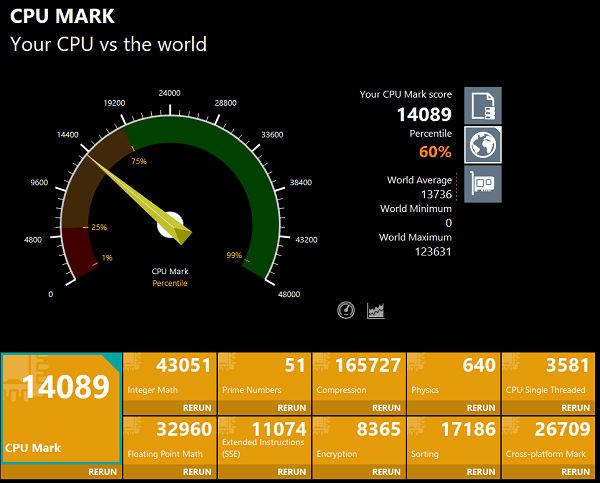
スコアの目安
- 2000~・ネットサーフィンでもストレスを感じるほど
- 5000~・web閲覧・動画視聴・Office資料作成があまりストレスなくできる
- 7000~・ビジネス用途でがっつり使ってもストレスを感じることはほぼ無い
- 10000~・ゲーミングPCや編集など専門的な機種に搭載されることが多い
Passmarkスコア
オレンジ色・・・本機種 青・・・比較
| Core i9-12900 | |
|---|---|
| Core i7-12700 | |
| Core i9-11900 | |
| Core i5-12600 | |
| Core i7-11700 | |
| Core i5-12500 | |
| Core i5-12400 | |
| Core i5-11500 | |
| Core i5-11400 | |
| Core i3-12300 | |
| Core i3-12100 | |
| Core i3-10105 | |
| Pentium Gold G7400 |
前世代・11世代のCore i9-11900はスコアが約2.3万ですが、12世代Core i5-12600は約2.2万、Core i7に至っては約3.2万とかなり高性能ですね。
Core i3-12100も1万4089と、ビジネス用途でがっつり使える性能があります。第12世代になり、かなり性能が上がっていますね。
次はCinebench R23で、マルチコアは8300、シングルコアは1557となりました。マルチコアは第10世代のCore i5以上で、シングルコアは第11世代Core i7以上だったので、かなり高い性能です。
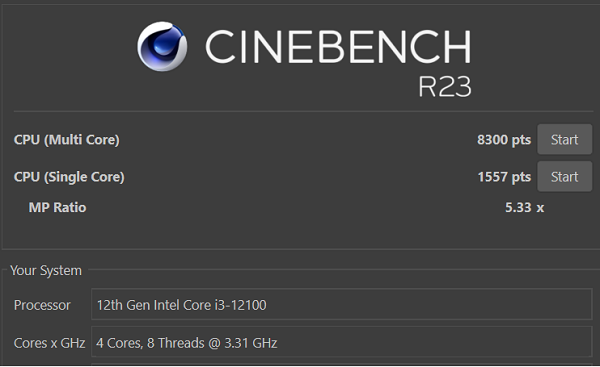
Cinebench R23は、CPUの3DCGレンダリング性能を測定します。一般的に、3Dレンダリングやエンコードはマルチコア、モデリングやCAD、編集中、ゲームはシングルコアを重視します。
マルチコアは6000以上で高性能、8000以上でかなり高性能、シングルコアは1500以上でかなり高性能です。
マルチコア性能
オレンジ色・・・本機種 青・・・比較
| Core i9-12900K | |
|---|---|
| Core i9-12900 | |
| Ryzen 9 5900X | |
| Core i7-12700 | |
| Core i5-12600K | |
| Core i5-12600 | |
| Ryzen 7 5800X | |
| Core i7-11700 | |
| Core i5-12500 | |
| Ryzen 7 Pro 4750G | |
| Core i5-12400 | |
| Core i7-10700 | |
| Ryzen 5 5600G | |
| Core i5-11400 | |
| Ryzen 5 Pro 4650G | |
| Core i3-12300 | |
| Core i3-12100 | |
| Core i5-10400 | |
| Ryzen 3 Pro 4350G | |
| Core i3-10100 |
シングルコア性能
オレンジ色・・・本機種 青・・・比較
| Core i9-12900K | |
|---|---|
| Core i9-12900 | |
| Core i5-12600K | |
| Core i7-12700 | |
| Core i5-12600 | |
| Core i5-12500 | |
| Core i3-12300 | |
| Ryzen 9 5900X | |
| Core i9-11900 | |
| Ryzen 9 5900 | |
| Core i5-12400 | |
| Ryzen 7 5800X | |
| Ryzen 5 5600X | |
| Core i3-12100 | |
| Core i7-11700 | |
| Core i5-11400 | |
| Ryzen 7 Pro 4750G | |
| Core i7-10700 | |
| Core i5-10400 |
性能が高いのはすごいですが、今回購入した機種はCore i3-12100で、先述した様にCinebenchをやっている時はかなりの騒音でした。これがCore i7やi9となると、騒音も上がりそうな気がします。
本機は小型筐体なので、あまり高性能なCPUを搭載しない方が良さそうです。
PCMark10
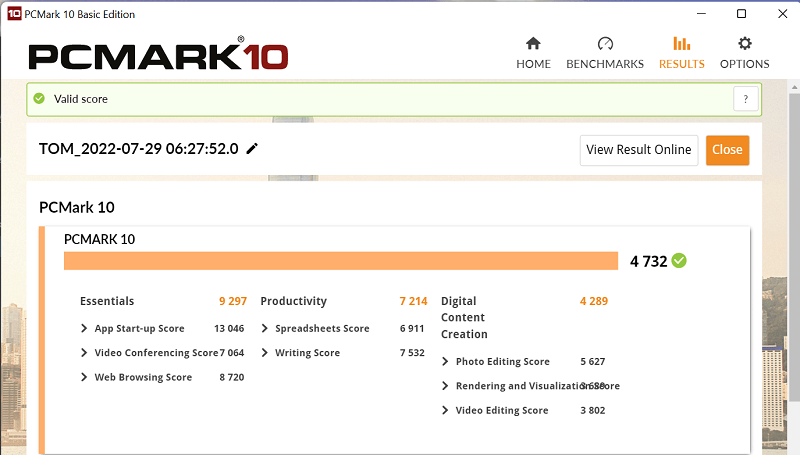
こちらはPCMark10の計測結果で、
・Essentialは「通常用途(Web検索やビデオ会議、アプリの起動など)の性能」
・Productivityは「Microsoft Office(事務系のアプリ)使用時の性能」
・Digital Content Creationは「コンテンツ作成(画像・動画編集など)のしやすさ」
を表しています。また、総合性能の目安こちらです。
5000以上・・・超ハイスペック(グラボ搭載機種はこれ以上)
4000以上・・・ハイスペック
3000以上・・・中位モデル
2000以下・・・エントリ―クラス
本機種のスコアは
- 総合性能は4732
- Essentialは9297→通常用途やビデオ会議などはかなり使いやすい
- Productivityは7214→そこそこ快適に使える
- Digital content creationは4289→外付けGPU無しにしてはそこそこ良い
Essentialのスコアが高いので一般的な用途には向いていますが、レビュー機はメモリが8GBでグラフィック性能が低いので、Office系のアプリや画像編集などのGPUが必要な用途のスコアは、あまり伸びませんでした。
Essential
オレンジ色・・・本機種 青・・・比較
| Core i3-1215U | |
|---|---|
| Core i7-1165G7 | |
| Core i5-1135G7 | |
| Ryzen 7 4700U | |
| Core i3-12100 | |
| Ryzen 7 5700U | |
| Ryzen 3 5425U | |
| Core i7-1065G7 | |
| Core i3-1115G4 | |
| Ryzen 3 Pro 4350G | |
| Core i5-1235U | |
| Ryzen 5 5500U |
Productivity
オレンジ色・・・本機種 青・・・比較
| Ryzen 3 5425U | |
|---|---|
| Ryzen 7 5700U | |
| Ryzen 7 4700U | |
| Ryzen 3 Pro 4350G | |
| Core i3-12100 | |
| Ryzen 5 5500U | |
| Core i7-1165G7 | |
| Core i3-1215U | |
| Core i5-1135G7 | |
| Core i3-1115G4 | |
| Core i5-1235U | |
| Core i7-1065G7 |
Digital Content Creation
オレンジ色・・・本機種 青・・・比較
| Ryzen 7 5700U | |
|---|---|
| Ryzen 7 4700U | |
| Core i7-1165G7 | |
| Core i3-1215U | |
| Core i5-1235U | |
| Ryzen 3 Pro 4350G | |
| Ryzen 5 5500U | |
| Core i3-12100 | |
| Ryzen 3 5425U | |
| Core i5-1135G7 | |
| Core i7-1065G7 | |
| Core i3-1115G4 |
グラフィックス
グラフィック性能が高いと、Officeを使った作業や複数画面での作業などがしやすくなります。本機はメモリ8GBのシングルチャンネルメモリなので、グラフィック性能は1328とかなり低く、メモリ8GBを増設した16GB時でも1501と低かったです。
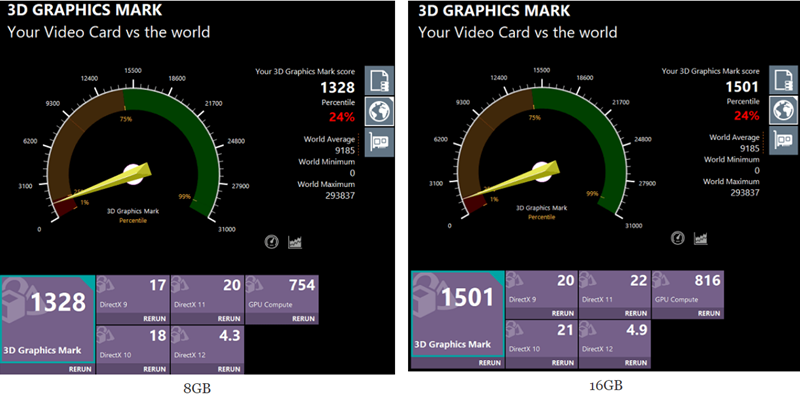
メモリは2枚1組で使うのが基本なので、16GBにカスタマイズした方がグラフィック性能はあがりますが、本機種で言えばあまり変わりませんでした。
その他のCPUとの比較です。
Video Card Benchmarks
オレンジ色・・・本機種 青・・・比較
| Ryzen 7 PRO 6850U | |
|---|---|
| MX550 | |
| MX450 | |
| Core i7-1165G7 | |
| Core i5-1135G7 | |
| MX250 | |
| Ryzen 7 5800U | |
| Core i3-1215U | |
| Ryzen 7 5700U | |
| Core i5-1235U | |
| Core i3-1115G4 | |
| Ryzen 5 5600U | |
| Ryzen 3 5425U | |
| Core i5-1235U UHD | |
| Ryzen 3 5400U | |
| Core i3-12100 16GB | |
| Core i3-12100 8GB | |
| Ryzen 3 4300U | |
| Ryzen 3 5425U |
グラフィック性能が低かったので、LightroomとPhotoshopを入れて編集をしてみましたが、普通にサクサク使えました。読み込みも書き出しも、ストレス無くです。
なんでこんなに低いスコアになったのか分かりませんが、一般的な実務用途だと困ることはないと思います。
また、メモリやHDDの増設方法は、「ThinkCentre Neo 50s Small Gen 3の分解・増設方法」をどうぞ。
メモリ
メモリはデータを一時的に保存する部分で、メモリが大きいと多くの(大きな)データを処理しやすくなります。
本機にはDDR4-3200MHzが搭載で、最大64GBになります。これだけあれば、特に困ることもないですが、先述した様にCPUがDDR5に対応しているので、DDR5を搭載してくれていたら嬉しかったです。
Memory Markでベンチマークを取ると、8GB時で2312と普通、16GB時は3186とかなり高くなりました。(増設したメモリはCrucial DDR4-3200 8GBです)
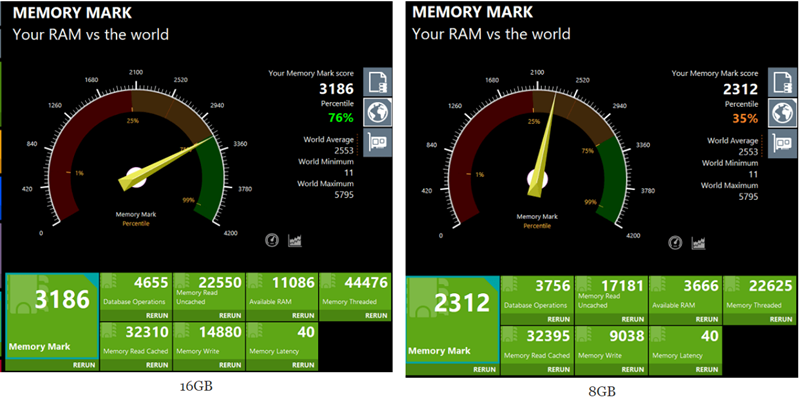
他の機種との比較です。
Memory Mark
オレンジ色・・・本機種 青・・・比較
| Thinkcentre Neo 50s Small Gen 3 | |
|---|---|
| Thinkbook 13s Gen 2 16GB | |
| ThinkPad E14 Gen 4 24GB | |
| OMEN 25L AMD 16GB | |
| ThinkPad E14 Gen 2 Intel 16GB | |
| Yoga 660 16GB | |
| ThinkPad E15 Gen 4 24GB | |
| Thinkcentre Neo 50s Small Gen 3 | |
| Thinkbook 15 Gen 2 8GB | |
| Thinkcentre M75s Small Gen 2 | |
| ThinkPad T14 Gen 3 AMD 32GB | |
| Ideapad Flex 550i 15型 8GB | |
| ThinkPad E14 Gen 4 8GB | |
| Thinkbook 14 Gen 2 8GB | |
| Ideapad s145 AMD 8GB |
ストレージ
| SSD(PCIe NVMe) | SSD(SATA) | HDD | |
| 最大データ転送速度 | 最大16Gbps~32Gbps | 最大6Gbps | 最大6Gbps(SATAの場合) |
| 温度 | 熱くなりにくい | 熱くなりにくい | 熱くなりやすい |
| 価格 | 高い | 中価格 | 安い |
ストレージはデータを保存するだけの場所じゃなく、パソコンの起動やWebサイトの表示速度にも影響があります。
SSDとHDDが搭載可能で、HDDは2.5インチか3.5インチのSATA接続になります。
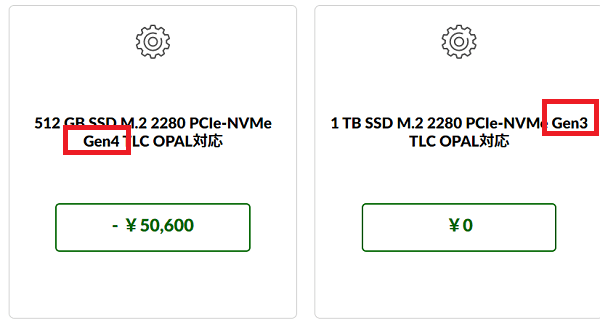
SSDはPCIe NVMe Gen 4とGen 3の2種類があり、当然Gen 4の方が速度が速いのでお勧めします。
計測したシーケンシャル速度はリード(読み込み速度)が3191MB/秒、ライト(書き込み速度)が2164MB/秒と、どちらも高速でした。
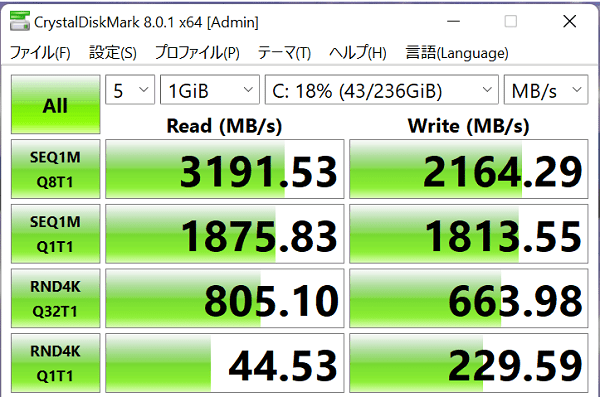
これだけ速いと、快適に使えますね。
増設
筐体を開けて、メモリとHDDの増設をしました。保証が外れますが、自信がある方は、こちらを参考にどうぞ。
セキュリティ

- Windows Defender・・・Windowsに標準搭載されているウイルスから保護するセキュリティ機能
- TPM・・・独立して機能するセキュリティチップで、パスワードなどの情報を格納する
ThinkCentreは「Thinkshield」というLenovoのセキュリティに守られていますが、Thinkshieldはセキュリティの総称になります。本機にはWindows DefenderやTPM、Smart USB Protection、指紋センサーなどが搭載可能です。
基本的に個人使用であればWindows Defenderで十分だと思いますが、追加のセキュリティをお考えの場合は「Lenovoパソコンにおすすめのセキュリティソフト」も併せて読んでみてください。仮想環境を構築し、6つのソフト+Windows Defenederで実際のフィッシングサイトにアクセスをして遮断できるかどうかのテストを行ったので、実際の防御率が分かりやすいと思います。
Wi-Fi 6対応
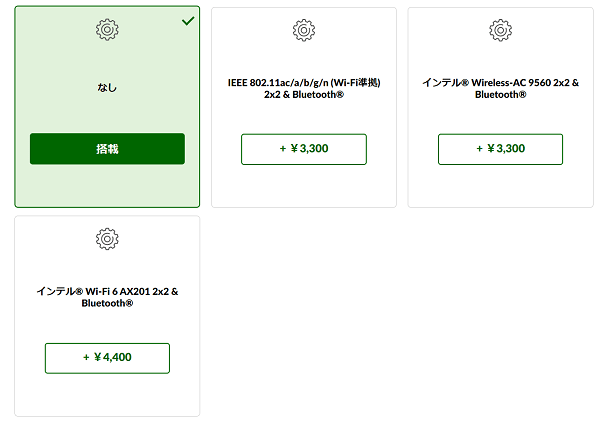
WiFiは無し、IEEE 802.11ac/a/b/g/n、Wireless-AC 9560 2×2、そしてWi-Fi 6になります。Wi-Fi 6はWi-Fi 5よりも1100円高いだけなので、Wi-Fi 6にしておいた方がいいです。
次世代通信規格のWiFi6は、現在主流のWiFi5より約40%最大通信速度が上がっています。また、一度に多くのデバイスに電波を飛ばせるようになったので、家族共用の混雑した回線でも安定した通信が可能になっています。
電源
 <購入モデルは180W>
<購入モデルは180W>
電源は180W(85%)か260W(90%)になり、電源が大きい方がパソコンのパフォーマンスも上がるので、特別な理由が無い限り260Wを選んでおいた方が無難だと思います。
また、搭載電源はAcBel製の80PLUS Bronzeでした。
サポート・保証

標準で1年間の「オンサイト修理保証」と、電話・チャット・LINE・メールでのサポートがあり、最長5年まで延長できます。また、プレミアサポートと言うサポートにアップグレードができ、こちらは24時間365日専任のエージェントが電話対応します。(通常サポートは朝9時~夕方6時まで)
また、保証はオンサイト修理、翌営業日オンサイト修理の2種類があります。
- オンサイト修理・・・事務所や自宅にエンジニアが来て修理
- 翌営業日オンサイト修理・・・翌営業日(土日祝日以外)にエンジニアが来て修理
修理拠点は日本国内なので対応も速く、安心して任せることができます。
納期
筆者が購入したのは7月23日で、目安納期は2~3営業日、到着は3日後の7月26日でした。
大満足です。
まとめ
良い点
・第12世代CPU搭載で高性能
・排気口が追加された筐体でエアフローが良くなった
・インターフェイスが豊富
・拡張性がある
・小型筐体なので置き場所に困らない
残念な点
・メモリがDDR4
・高負荷なことをするとファンが騒音を出す
総合評価
7.4Lと、これだけ小さな筐体なので机の上にも、机の下でも置き場所に困らないサイズで、しかも12世代CPU搭載のパワフルデスクトップなので、快適にビジネス用途で使用できます。
購入した機種はCore i3-12100だったので発熱も低かったですが、高負荷なことをしている時にファンが大きな音を出したので、ほどほどの用途がいいと思います。
価格も安く、全体的に性能も高かったので、コスパが高い機種だと思います。


